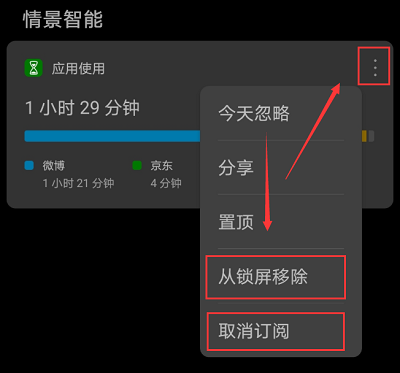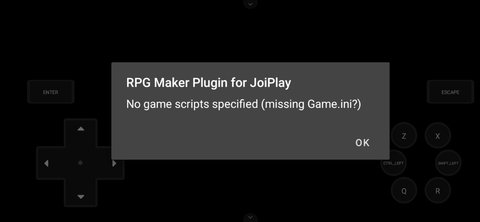谷歌浏览器是美国谷歌公司开发的一款简单高效的安全浏览器,软件界面清爽简洁,功能丰富,它是世界上使用最多的浏览器之一,由于谷歌浏览器是一个外国软件,很多玩家还不清楚谷歌浏览器怎么改成简体中文模式,下面就给大家介绍一下谷歌浏览器改成简体中文模式方法。
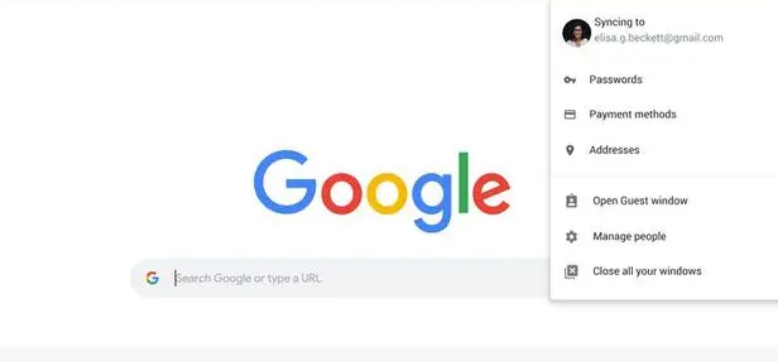
谷歌浏览器怎么改成简体中文模式
1、打开谷歌浏览器。
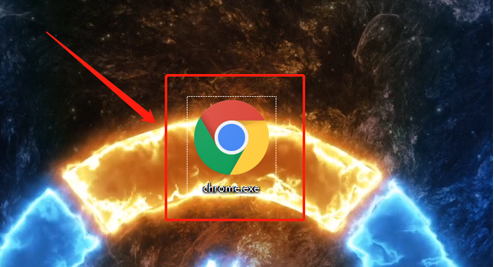
2、点击右上角的扩展按钮。
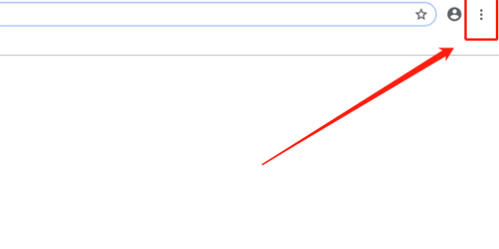
3、点击Settings(设置)选项。
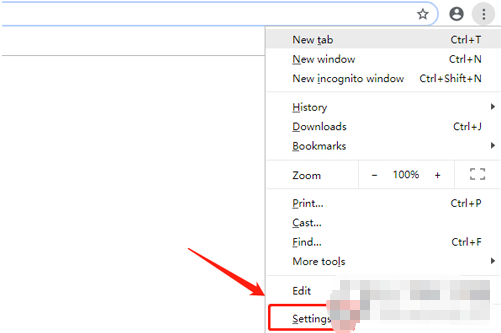
4、点击下方的Advanced(高级)选项。
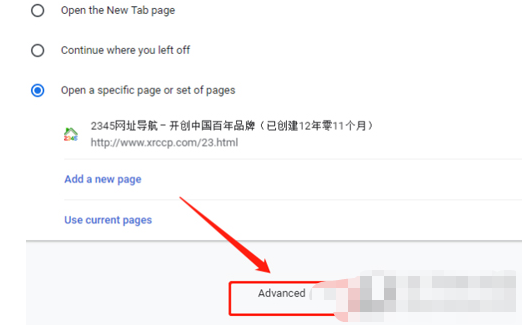
5、点击Languages(语言)选项。
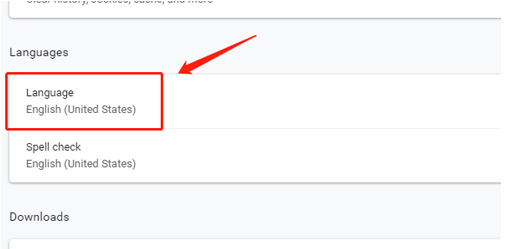
6、点击Chinsese Simplified(简体中文)后面的扩展选项。
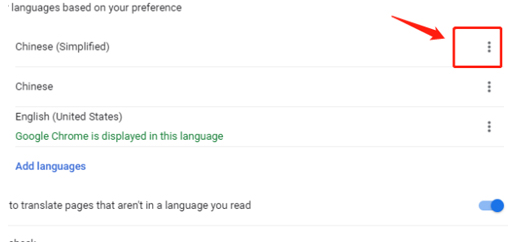
7、勾选Display Googe Chrome in this language(在这个语言中显示谷歌浏览器)选项。
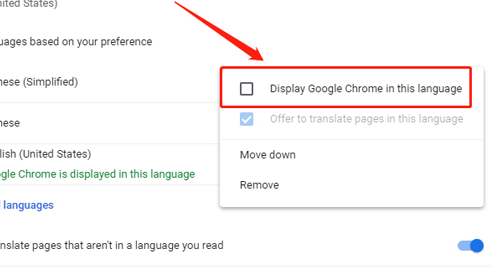
8、点击Relaunch(重新启动)选项,即可把谷歌浏览器设置为中文。
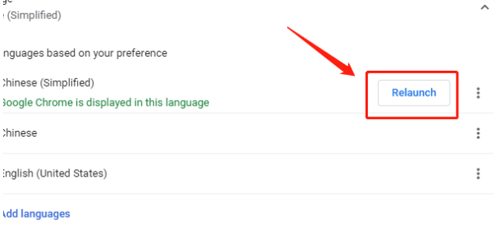
以上就是谷歌浏览器怎么改成简体中文模式的全部内容,更多软件资讯请继续关注!